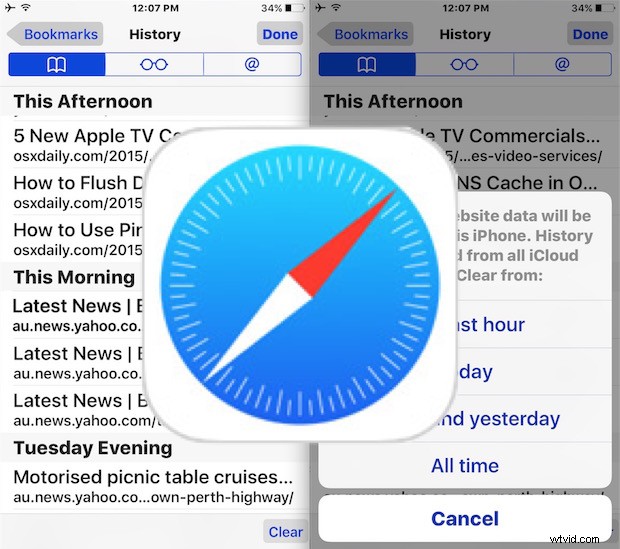
Safari per iPhone, iPad e iPod touch consente agli utenti di cancellare tutte le cache, i dati dei siti Web e la cronologia insieme in un colpo solo, ma a volte potresti voler essere più perspicaci di così.
Le versioni moderne di Safari per iPhone e iPad consentono agli utenti di eliminare i dati del sito Web Safari, le ricerche, i cookie, la cache e l'attività di Safari dall'ultima ora, solo oggi, o oggi e ieri, nonché per sempre . Questa è un'ottima soluzione se desideri cancellare i dati del browser Safari in un periodo di tempo recente, piuttosto che tutto per sempre, anche se puoi continuare a farlo anche da iOS Safari, se lo desideri.
Questo è ottimo per quando dimentichi di utilizzare la modalità di navigazione privata in Safari per iOS, poiché ti consente di rimuovere la cronologia dei siti Web, le ricerche e i dati di navigazione a posteriori, a qualsiasi intervallo di tempo sia appropriato.
Come rimuovere recenti ricerche, cronologia e dati dei siti Web di Safari su iPhone, iPad, iPod touch
Tieni presente che questo rimuove non solo i dati Safari dal dispositivo locale, ma anche dai dispositivi Safari collegati a iCloud. A causa del funzionamento di iCloud, se non lo facessi in questo modo, le cache di Safari, la cronologia delle ricerche e i dati del browser rimarrebbero su altri dispositivi iOS.
- Apri Safari se non l'hai già fatto e tocca l'icona del segnalibro, sembra un libro aperto
- Scegli la scheda dei segnalibri, ancora una volta sembra un libro aperto, quindi tocca "Cronologia" nella parte superiore dello schermo
- Nell'angolo della vista Cronologia, tocca il pulsante "Cancella", quindi scegli una delle seguenti opzioni:
- L'ultima ora:rimuove tutta la cronologia delle attività web in Safari dall'ultima ora
- Oggi:rimuove tutta la cronologia web da Safari nel giorno corrente
- Oggi e ieri:come prima, inoltre rimuove i dati del sito web anche dal giorno precedente
- Tutto il tempo:rimuove tutti i dati di Safari da tutti i tempi, ad esempio tramite le Impostazioni in iOS per eliminare tutti i dati del sito Web
- Al termine, tocca "Fatto" nell'angolo della sezione Cronologia di Safari per tornare a Safari come al solito

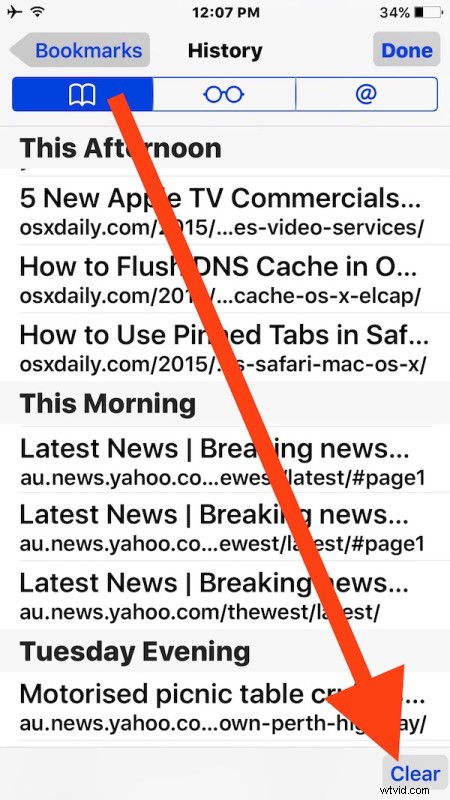
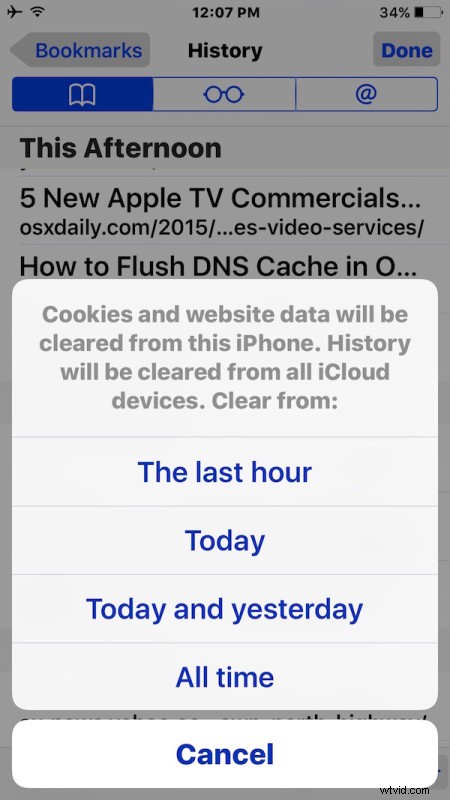
L'effetto è immediato e la rimozione di tutti i dati del sito Web in Safari avviene sull'iPhone, iPad o iPod touch locale, nonché il trasferimento su altri dispositivi connessi a iCloud utilizzando lo stesso ID Apple.
Per coloro che si chiedono, il motivo per cui i dati vengono rimossi anche dai dispositivi iCloud è perché altrimenti qualcuno potrebbe semplicemente prendere un dispositivo correlato utilizzando lo stesso account iCloud e trovare gli stessi dati e cronologia del browser che sono stati appena eliminati, il che vanifica lo scopo per utenti e situazioni multi-dispositivo.
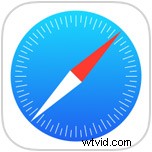
Ovviamente, se non desideri eliminare tutto da un determinato periodo di tempo, un'altra opzione è eliminare singole pagine specifiche dalla cronologia di Safari in iOS se hai solo una o due pagine che desideri rimuovere dall'attività di Safari su un dispositivo . E alla fine, se ti ritrovi a rimuovere spesso i dati e la cronologia dei siti Web, potresti voler prendere l'abitudine di utilizzare la modalità di navigazione privata in Safari su iOS, che impedisce in primo luogo di conservarli.
A proposito, gli utenti Mac troveranno un'opzione di rimozione della cronologia recente simile anche in Safari per Mac OS X, che offre le stesse opzioni di intervallo di tempo per la rimozione dei dati dal browser Web Safari.
Se conosci un altro approccio per eliminare la cronologia delle ricerche di Safari e altri dati da iPhone o iPad, condividi con noi nei commenti!
